
анализатор TA-Lab Томьаналит / Руководство пользователя программного обеспечения TALab
.pdf
ООО «НПП «Томьаналит»
РУКОВОДСТВО ПОЛЬЗОВАТЕЛЯ ПРОГРАММНОГО ОБЕСПЕЧЕНИЯ
ТАLab
ВОЛЬТАМПЕРОМЕТРИЧЕСКОГО АНАЛИЗАТОРА ТА-Lab
Содержание |
|
|
Введение ....................................................................................................................................................... |
2 |
|
1 Требования к аппаратной части ПК........................................................................................................ |
2 |
|
2 Установка программы .............................................................................................................................. |
3 |
|
2.1 |
Установка программы ТALab с помощьюUSB-флеш-накопителя ............................................... |
3 |
2.2 |
Установка программы ТALab с помощью навигационной оболочки .......................................... |
3 |
2.3 |
Установка программы ТALab без навигационной оболочки ........................................................ |
3 |
3 Удаление программы................................................................................................................................ |
4 |
|
4 Назначение программы ............................................................................................................................ |
4 |
|
5 Открытие программы ............................................................................................................................... |
7 |
|
6 Главное окно программы ТАLab ............................................................................................................ |
8 |
|
6.1 |
Основные элементы главного окна программы ............................................................................. |
9 |
6.1.1 Строка заголовка......................................................................................................................... |
9 |
|
6.1.2 Главное меню .............................................................................................................................. |
9 |
|
6.1.3 Панель инструментов ............................................................................................................... |
13 |
|
6.1.4 Окна ячеек ................................................................................................................................. |
16 |
|
6.1.5 Вид окон ячеек в режиме регистрации вольтамперограмм.................................................. |
19 |
|
6.1.6 Строка состояния ...................................................................................................................... |
23 |
|
7 Параметры измерений (параметры регистрации вольтамперограмм) .............................................. |
23 |
|
7.1 |
Страница «Общие настройки» окна «Параметры измерений» ................................................... |
24 |
7.2 |
Страница «Определяемые элементы» окна «Параметры измерений» ....................................... |
24 |
7.3 |
Страница «Подготовительные этапы» окна «Параметры измерений» ...................................... |
25 |
7.4 |
Страница «Параметры развертки» окна «Параметры измерений»............................................. |
26 |
7.5 |
Страница «Отмывка и подготовка» окна «Параметры измерений» ........................................... |
27 |
8 Работа с программой при проведении анализа.................................................................................... |
28 |
|
8.1 |
Подготовка к измерениям ............................................................................................................... |
33 |
8.1.1 Открытие программы ............................................................................................................... |
34 |
|
8.1.2 Выбор параметров измерений ................................................................................................. |
34 |
|
8.1.3 Создание новых параметров измерений................................................................................. |
34 |
|
8.1.4 Подготовка электродов ............................................................................................................ |
35 |
|
8.2 |
Проведение измерений.................................................................................................................... |
36 |
8.2.1 Отмывка электродов и электрохимических ячеек................................................................. |
37 |
|
8.2.2 Регистрация серии вольтамперограмм ................................................................................... |
37 |
|
8.2.3 Информация о ходе регистрации вольтамперограмм ........................................................... |
40 |
|
8.2.4 Количество регистрируемых вольтамперограмм .................................................................. |
41 |
|
8.2.5 Масштабирование вольтамперограмм в окне ячейки ........................................................... |
41 |
|
8.2.6 Перемещение вольтамперограмм по вертикали .................................................................... |
42 |
|
8.2.7 Смещение вольтамперограмм серии относительно друг друга ........................................... |
42 |
|
8.2.8 Отображение исходных и средних вольтамперограмм ........................................................ |
42 |
|
8.2.9 Исключение вольтамперограмм.............................................................................................. |
43 |
|
9 Разметка вольтамперограмм в программе ТALab ............................................................................... |
43 |
|
9.1 |
Аналитический сигнал в методе инверсионной вольтамперометрии ........................................ |
44 |
9.2 |
Основной принцип разметки вольтамперограмм ......................................................................... |
44 |
9.3 |
Изменение области поиска границ пика........................................................................................ |
47 |
9.4 |
Изменение вида линии остаточного тока ...................................................................................... |
48 |
9.5 |
Выбор способа определения границ пиков ................................................................................... |
48 |
9.6 |
Основные рекомендации по разметке вольтамперограмм .......................................................... |
50 |
10 Расчет результатов анализа ................................................................................................................. |
51 |
|
10.1 Пункты диалогового окна «Расчет концентрации элементов в пробе» ................................... |
52 |
|
10.2 Алгоритм расчета результатов анализа ....................................................................................... |
54 |
|
10.3 Формирование и печать протокола анализа................................................................................ |
55 |
|
11 Работа с Архивом.................................................................................................................................. |
55 |
|
11.1 Сохранение результатов измерений в Архив.............................................................................. |
55 |
|
11.2 Просмотр результатов, сохраненных в Архив ............................................................................ |
56 |
|
1
Введение
Программа ТALab предназначена для управления работой анализаторов ТА-Lab и ТА-Универсал производства ООО «НПП «ТОМЬАНАЛИТ». В программе реализованы функции, необходимые для быстрого и качественного проведения анализов различных проб методом вольтамперометрии.
Программа работает под управлением операционной системы MS Windows 9x/NT/2000/XP/Vista/7.
О с н о в н ы е в о з м о ж н о с т и Т A L a b
Приобретая вольтамперометрический анализатор ТА-Lab или анализатор ТА-Универсал с программным обеспечением ТALab, Вы получаете в своё распоряжение мощный и высокопроизводительный инструмент, с помощью которого Ваша работа станет гораздо проще и быстрее, а результаты - надёжнее. Ниже приведён краткий список возможностей программы:
•одновременная обработка аналитических сигналов до шести элементов, зарегистрированных в трёх электрохимических ячейках анализатора;
•четыре формы развёртки поляризующего напряжения;
•автоматическое исключение невоспроизводимых кривых;
•три различных режима разметки полученных вольтамперограмм;
•расчет результатов анализа и их метрологических характеристик;
•возможность сохранения и повторного использования результатов анализа.
Пр и н я т ы е о б о з н а ч е н и я и с о к р а ще н и я
Впрограмме ТALab используются стандартные приемы формирования команд, характерные для большинства приложений MS Windows.
Внастоящем описании приняты следующие обозначения и термины:
•ПК – персональный компьютер.
•Названия пунктов меню, подменю и команд пишутся жирным шрифтом без кавычек.
•Названия пунктов меню, подменю и команд, разделенные знаком «/» указывают на последовательность выбора. Например, запись Параметры измерений/Загрузить означает, что нужно выбрать пункт меню Параметры измерений, а в нем - пункт Загрузить.
•Названия отдельных клавиш клавиатуры приводятся в угловых скобках, например, клавиша клавиатуры с надписью «Esc» обозначается: <Esc>.
•Названия клавиш, составляющих определенную комбинацию клавиш, объединяются знаком «+», а вся комбинация заключается в угловые скобки. Например, <Ctrl+N> означает, что необходимо нажать клавишу <Ctrl> и, удерживая ее, нажать клавишу <N>, а затем отпустить обе клавиши.
•Информация, на которую следует обратить особое внимание, выделена надписью "Внимание!".
Сп и с о к т е р м и н о в , о т н о с я щ и х с я к и с п о л ь з о в а н и ю м ы ш к и
Курсор: Указатель мышки на экране. Вид курсора может изменяться в зависимости от выполняемого действия.
Нажать мышкой: Нажать и отпустить левую кнопку мышки.
Выбрать: Указать на требуемый объект и щелкнуть левой кнопкой мышки.
Перетащить: Операция, которая заключается в перемещении курсора мышки с нажатой левой кнопкой. При этом выбранный объект будет синхронно перемещаться вместе с курсором мышки.
1 Требования к аппаратной части ПК
Для использования программы ТALab рекомендуются следующие требования к конфигурации системы ПК:
Процессор |
Pentium или совместимый с ним с частотой не хуже 350 МГц. |
Память |
Минимум 256 МБ ОЗУ (рекомендуется 512 МБ). |
Жесткий диск |
Не менее 10 МБ свободного места на жестком диске. |
Дисковод |
Дисковод для компакт-дисков. |
Экран |
Монитор Super VGA с разрешением минимум 1024х768 точек с цветовой гаммой 65536 |
|
цветов). |
2
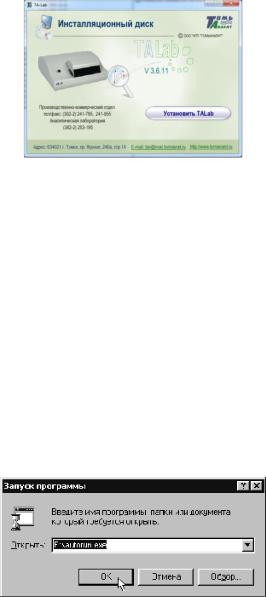
2 Установка программы
Установка программы выполняется специальной программой установки (Мастер установки). Программа установки находится USB-флеш-накопителе или на инсталляционном диске, который входит в комплект поставки анализатора.
Установка программы возможна как с помощью навигационной оболочки, так и без неё.
2 . 1 У с т а н о в к а п р о г р а м м ы Т A L a b с U S B - ф л е ш - н а к о п и т е л я
Подключить USB-флеш-накопитель к ПК через USB-порт. На USB-флеш-накопителе открыть папку
Программное обеспечение для анализатора ТА-Lab, запустить файл autorun.exe (дважды щёлкнуть по имени файла). Запустится навигационная оболочка. Внешний вид окна навигационной оболочки показан на рис.1.
Рис.1
Для установки программы ТALab нажмите кнопку Установить ТALab и далее следуйте рекомендациям Мастера установки.
2 . 2 У с т а н о в к а п р о г р а м м ы Т A L a b с и н с т а л л я ц и о н н о г о д и с к а с п о м о щ ь ю н а в и г а - ц и о н н о й о б о л о ч к и
Вставить инсталляционный диск в дисковод ПК. При включенном параметре «Автоматическое распознавание диска» дисковода компакт-дисков ПК запустится навигационная оболочка. Внешний вид окна навигационной оболочки показан на рис.1.
Для установки программы ТALab нажмите кнопку Установить ТALab и далее следуйте рекомендациям Мастера установки.
По умолчанию программа ТALab установится на Вашем ПК на диск С в папку Program Files, в которой будет создана папка Tomanalyt/TALab.
При отключенном параметре «Автоматическое распознавание диска» навигационную оболочку можно запустить одним из следующих способов:
•дважды щёлкнуть по ярлыку Мой компьютер, который находится на Рабочем столе, выбрать дисковод компакт-дисков, дважды щёлкнуть по имени файла autorun.exe;
•выбрать Пуск/Выполнить, в появившемся диалоговом окне (рис.2) ввести имя программы навигационной оболочки - autorun.exe и нажать кнопку ОК.
Рис.2
Внимание! Здесь и далее первая буква должна соответствовать обозначению дисковода CD-ROM Вашего ПК.
Для запуска Мастера установки щелкните по кнопке Установить в появившемся окне навигационной оболочки (рис.1) и далее следуйте рекомендациям Мастера установки.
2 . 3 У с т а н о в к а п р о г р а м м ы Т A L a b с и н с т а л л я ц и о н н о г о д и с к а б е з н а в и г а ц и о н н о й о б о л о ч к и
Запустить Мастер установки без навигационной оболочки можно одним из следующих способов:
• вставить инсталляционный диск в дисковод для компакт-дисков. Дважды щёлкнуть по ярлыку Мой компьютер, выбрать дисковод компакт-дисков, дважды щёлкнуть по ярлыку папки ТАLab и дважды щёлкнуть по имени файла setup.exe;
3

• выбрать Пуск/Выполнить, в появившемся диалоговом окне (рис.3) ввести имя программы Мастера установки - setup.exe с указанием полного пути и нажать кнопку ОК.
2 . 4 О к о н ч а н и е у с т а н о в к и п р о г р а м м ы Т A L a b
По умолчанию программа ТALab установится на Вашем ПК на диск С в папку Program Files, в которой будет создана папка Tomanalyt/TALab.
По окончании установки Мастер создаст ярлык запуска ТALab на Рабочем столе Windows и программную группу в меню «Пуск».
3 Удаление программы
Для удаления программы выберите на рабочем столе ПК Пуск/Настройка/Панель управления/Установка и удаление программ. В отобразившемся окне в списке установленных программ выберите строку ТALab и нажмите кнопку Добавить/удалить… На экране в диалоговом окне будет выдан запрос для подтверждения удаления программы. Нажмите кнопку Да для запуска программы удаления, которая автоматически удалит с Вашего ПК компоненты программы ТALab.
Программу |
ТALab |
также |
можно |
удалить, |
выбрав |
Пуск/Программы/ |
ТALab/Удалить ТALab. |
|
|
|
|
|
|
После завершения процесса удаления отобразится диалоговое окно с информацией об успешном удалении программы ТALab.
Программа удаления не производит автоматического удаления папок, которые содержат созданные Вами файлы методик и архивных данных. По умолчанию, файлы методик сохраняются в папке Методики, а файлы с архивными данными – в папке Архив. Обе папки (Методики и Архив) находятся в каталоге, в который была установлена программа ТALab.
4 Назначение программы
При проведении анализов методом инверсионной вольтамперометрии Вы будете регистрировать графики зависимости тока, возникающего на электродах, от приложенного к ним потенциала. Эти зависимости называются вольтамперограммами. Схема проведения анализа методом инверсионной вольтамперометрии:
Подготовка пробы к измерениям.
Для устранения мешающего влияния.
Регистрация вольтамперограмм в фоновом растворе.
Для проверки ячеек на чистоту.
Регистрация вольтамперограмм в растворе пробы.
Для получения аналитического сигнала в пробе.
Регистрация вольтамперограмм в растворе пробы.
Для расчета результатов анализа.
Подготовку пробы к измерениям (пробоподготовку) чаще всего проводят путем минерализации пробы, т.е. путем полного разрушения органических веществ, присутствующих в пробе. Раствор подготовленной к измерениям (минерализованной) пробы добавляют в ячейки анализатора. Анализаторы типа ТА содержат три электрохимических ячейки, поэтому раствор пробы добавляется одновременно в три ячейки анализатора. Это позволяет одновременно получить три результата анализа. Посмотрите на монитор компьютера с отрытым ранее архивным файлом. Вы видите в трех окнах ячеек анализатора ранее полученные результаты измерений в виде вольтамперограмм, зарегистрированных в ячейках А, В и С анализатора.
4
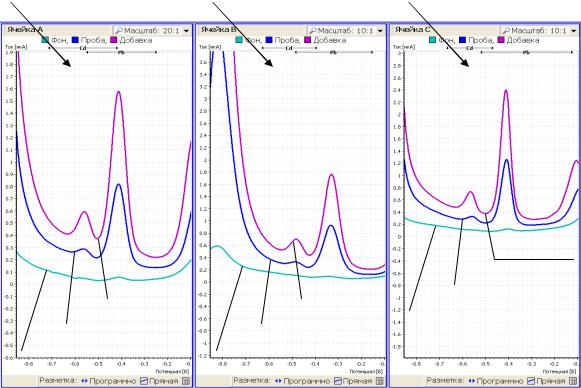
Результаты измерений |
|
Результаты измерений |
|
Результаты измерений |
в ячейке А |
|
в ячейке В |
|
в ячейке С |
ВА добавки
ВА пробы
|
|
|
ВА добавки |
|
|
|
|
ВА добавки |
|
|
|
|||
|
ВА пробы |
|
|
ВА пробы |
ВА фона |
|
||||||||
|
|
|
|
|
|
|||||||||
|
|
|
|
|
|
|||||||||
|
|
|
|
|
|
|
|
|
|
|
|
|
|
|
ВА фона |
|
ВА фона |
|
|||||||||||
|
|
|
|
|
|
|
|
|
|
|
|
|
|
|
Вольтамперограммы, отображаемые в окнах ячеек, различаются по цвету.
Зеленые вольтамперограммы – вольтамперограммы фона (ВА фона) – это вольтамперограммы, зарегистрированные в фоновом растворе для проверки ячеек на чистоту.
Синие вольтамперограммы – вольтамперограммы пробы (ВА пробы) – это вольтамперограммы, зарегистрированные в растворе пробы для получения аналитического сигнала (одного или нескольких, если определяется одновременно несколько элементов).
Сиреневые вольтамперограммы – вольтамперограммы добавки (ВА добавки) – это вольтамперограммы, зарегистрированные в растворе пробы с введенной добавкой определяемого элемента (или добавками определяемых элементов, если одновременно определяется несколько элементов). Вольтамперограммы добавки регистрируют для расчета концентрации эопределяемых элементов методом добавок.
Программа Т A L a b :
-управляет работой анализатора и позволяет регистрировать вольтамперограммы в автоматическом режиме;
-проводит расчет результатов анализа;
-сохраняет результаты анализа в архив;
-позволяет распечатать вольтамперограммы, таблицу с результатами анализа, протокол анализа.
Для увеличения точности результатов анализа регистрируют по несколько вольтамперограмм фона, пробы и добавки. Эти вольтамперограммы называются исходными. На рисунке ниже представлены три исходных вольтамперограммы пробы.
Исходные вольтамперограммы, имеющие одинаковый вид и примерно одинаковые пики на них, называются воспроизводимыми. Вольтамперограммы, различающиеся по виду и имеющие пики одинаковой высоты, называются невоспроизводимыми. Их необходимо из дальнейших расчетов исключить. Например, на рисунке ниже первая (верхняя) вольтамперограмма пробы в ячейках А и В имеют более маленький пик кадмия (левый пик), т.е. они являются невоспроизводимыми. Программа ТАLab проводить автоматическое исключение невоспроизводимых вольтамперограмм. Невоспроизводимые вольтамперограммы выделчяются в окнах канала бледно-серым цветом.
Оператор может дополнительно провести корректировку исключения невоспроизводимых вольтамперограмм, как это будет показано далее. Программа ТАLab позволяет регистрировать до 9 исходных вольтамперограмм. Для получения результата с удовлетворительной точностью достаточно зарегистрировать две воспроизводимые вольтамперограммы. Как правило, регистрируют три вольтамперограммы, из которых первая является невоспроизводимой и из дальнейших расчетов исключается.
5
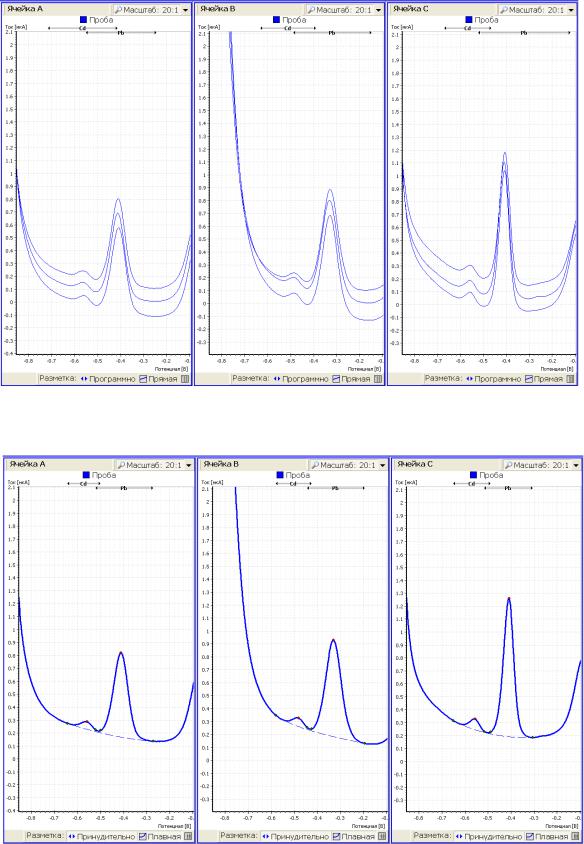
Воспроизводимые вольтамперограммы усредняют и получают «среднюю» вольтамперограмму. «Средняя» вольтамперограмма имеет большую толщину линии, по сравнению с исходными вольтамперограммами. Например, представленные выше исходные вольтамперограммы пробы после исключения невоспроизводимых вольтамперограмм (первая вольтамперограмма в ячейках А и В) имеют вид:
Расчет результатов анализа проводится по высотам пиков на «средних» вольтамперограммах. Для измерения высот пиков под пиками проводится линия остаточного тока, которая выделяется пунктирной линией. Программа ТАLab проводит разметку вольтамперограмм автоматически. Оператор оценивает правильность автоматической разметки и, при необходимости поправляет разметку, как это будет показано далее.
Для того, чтобы получить вольтамперограммы фона, пробы и добавки необходимо выполнить действия, приведенные в таблице 4. При этом часть действий Вы выполняете, работая с химическими реактивами и анализатором, часть – работая с программой ТALab. Правильность результатов анализа зависит от того, насколько правильно Вы выполняете все действия, поэтому достаточно важно хорошо знать програм-
6

му ТALab. Действия, выполняемые при измерениях с помощью программы ТALab, выделены в таблице 4 курсивом.
Т а б л и ц а 4 – Действия, выполняемые при измерениях на анализаторе ТА-Lab
Этап измерений |
|
Выполняемые действия |
|||
|
|
|
1 |
Наливают в стаканчики анализатора 9-11 мл бидистиллированной |
|
|
|
|
воды. |
||
1 Отмывка |
2 Устанавливают стаканчики в анализатор. |
||||
электродов и |
3 Проводят автоматическую отмывку электрохимических ячеек. |
||||
электрохимических ячеек |
4 Меняют воду в стаканчиках анализатора на свежую. |
||||
|
|
|
5 |
Проводят повторную автоматическую отмывку электрохимиче- |
|
|
|
|
ских ячеек. |
||
|
|
|
|
||
2 Внесение фонового раствора в |
1 Меняют воду в стаканчиках анализатора на свежую. |
||||
ячейки анализатора |
2 Добавляют в стаканчики муравьиную кислоту. |
||||
|
|
|
|
|
|
|
|
|
1 |
Регистрируют исходные вольтамперограммы фона. |
|
3 Регистрация |
2 |
Исключают невоспроизводимые вольтамперограммы фона. |
|||
3 |
Усредняют воспроизводимые вольтамперограммы фона. |
||||
вольтамперограмм фона |
|||||
4 |
Проверяют правильность разметки средней вольтамперограммы |
||||
|
|
|
|||
|
|
|
фона. |
||
|
|
|
|
|
|
|
|
|
1 |
С помощью пипетки или дозатора отбирают объем подготовленной |
|
4 Добавка пробы |
пробы, указанный в методике анализа. |
||||
в ячейки анализатора |
2 Вносят пробу в ячейку анализатора. |
||||
|
|
|
3 |
Повторяют операции 2,3 для второй и третьей ячеек анализатора. |
|
|
|
|
|
|
|
|
|
|
1 |
Регистрируют исходные вольтамперограммы пробы. |
|
5 Регистрация |
2 |
Исключают невоспроизводимые вольтамперограммы пробы. |
|||
3 |
Усредняют воспроизводимые вольтамперограммы пробы. |
||||
вольтамперограмм пробы |
|||||
4 |
Проверяют правильность разметки средней вольтамперограммы |
||||
|
|
|
|||
|
|
|
пробы. |
||
|
|
|
|
|
|
|
|
|
1 |
Открывают крышку анализатора. |
|
6 Добавка аттестованной смеси |
2 |
Устанавливают на дозаторе необходимый объем. |
|||
3 |
Одевают на дозатор колпачок от необходимой аттестованной смеси. |
||||
определяемых элементов |
|||||
4 |
Отбирают дозатором аттестованную смесь и вносят ее в ячейку |
||||
в ячейки анализатора |
|||||
анализатора. |
|||||
|
|
|
|||
|
|
|
5 |
Повторяют операцию 4 для второй и третьей ячеек анализатора. |
|
|
|
|
|
|
|
|
|
|
1 |
Регистрируют исходные вольтамперограммы добавки. |
|
7 Регистрация |
2 |
Исключают невоспроизводимые вольтамперограммы добавки. |
|||
3 |
Усредняют воспроизводимые вольтамперограммы добавки. |
||||
вольтамперограмм добавки |
|||||
4 |
Проверяют правильность разметки средней вольтамперограммы |
||||
|
|
|
|||
|
|
|
добавки. |
||
|
|
|
|||
8 Расчет результатов |
Нажимают кнопку «Расчет» на панели инструментов программы. |
||||
Помимо перечисленных выше операций периодически необходимо проводить подготовку электродов к измерениям путем модифицирования их поверхности: нанесения пленки амальгамы или золота. Нанесение пленок проводят электрохимическим способом в ячейках анализатора. Программа ТАLab управляет процессом модифицирования поверхности электродов.
В приложении А приведена таблица с перечнем основных операций, выполняемых Вами с помощью программы ТALab в ходе проведения измерений.
5 Открытие программы
5.1 После установки программы ТALab на рабочем столе Вашего компьютера появился ярлык
ТALab  . Для открытия программы наведите этому ярлыку. Откроется программа с окошком выбора параметров измерений. Нажмите кнопку «ОК». Вы видите главное окно программы ТALab. Окно программы содержит внутри себя три окна, в которых при проведении измерений будут отображаться результаты измерений для трех электрохимических ячеек анализатора: Ячейка А, Ячейка B и Ячейка С.
. Для открытия программы наведите этому ярлыку. Откроется программа с окошком выбора параметров измерений. Нажмите кнопку «ОК». Вы видите главное окно программы ТALab. Окно программы содержит внутри себя три окна, в которых при проведении измерений будут отображаться результаты измерений для трех электрохимических ячеек анализатора: Ячейка А, Ячейка B и Ячейка С.
7
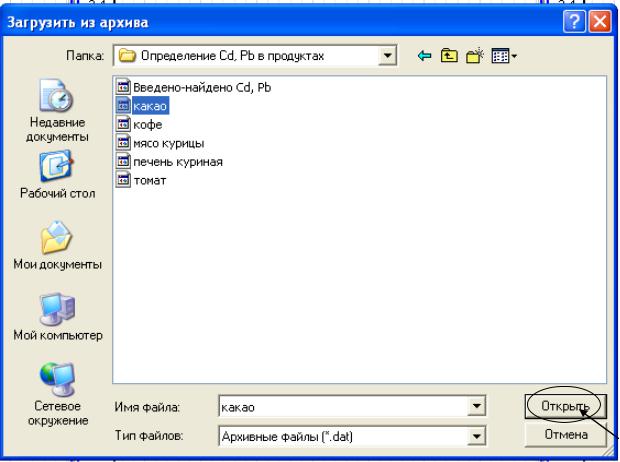
5.2 Для облегчения освоения дальнейшего материала в загрузившейся программе ТALab откройте один из архивных файлов. Для этого:
-наведите курсор мышки на «Архив» в главном меню программы (вторая строка сверху) и нажмите левую кнопку мышки;
-в появившемся списке наведите курсор мышки на «Загрузить из архива…» и нажмите левую кнопку
мышки;
-в появившемся окне наведите курсор мышки на любую папку (название папок соответствует названию методик анализа), например, «Определение Cd, Pb в продуктах», и нажмите левую кнопку мышки (название папки выделится синим цветом); пролистать полный список папок с архивными данными Вы можете, наведя курсор на стрелку, расположенную под списком, и нажимая на левую кнопку мышки;
-наведите курсор мышки на кнопку «Открыть», расположенную в правом нижнем углу открывшегося окна, и нажмите левую кнопку мышки;
-в появившемся окне наведите курсор мышки на название одного из файлов, например, «какао», и нажмите левую кнопку мышки;
-наведите курсор мышки на кнопку «Открыть», расположенную в правом нижнем углу открывшегося окна, и нажмите левую кнопку мышки:
На экране появятся вольтамперограммы, зарегестрированные в трех ячейках анализатора при анализе какао на содержание кадмия и свинца.
После установки программы при первом ее запуске необходимо установить порт подключения анализатора. Для этого в открывшемся окне программы TALab выберите Параметры измерений/Порт связи с ПК и в диалоговом окне «Порт связи» выберите USB-порт при подключении анализатора к ПК через порт USB. При подключении анализатора ТА-Lab к ПК с помощью беспроводной связи Bluetooth выберите СOM-порт (см. приложение Б Руководства по эксплуатации анализатор.
6 Главное окно программы ТАLab
Внешний вид главного окна может меняться в зависимости от версии операционной системы
Microsoft Windows, установленной на ПК.
Главное окно программы ТALab, запущенной в среде Microsoft Windows ХР, выглядит, как показано на рис.4.
8

Строка заголовка |
|
Главное меню |
|
Панель инструментов |
Строка состояния |
|
Окно ячейки А |
|
Окно ячейки В |
|
Окно ячейки С |
Рис.4 – Вид главного окна программы ТАLab
6 . 1 О с н о в н ы е э л е м е н т ы г л а в н о г о о к н а п р о г р а м м ы
Главное окно программы (рис.4) состоит из строки заголовка, главного меню, панели инструментов окон каналов и строки состояния.
6 . 1 . 1 С т р о к а з а г о л о в к а
Расположена вверху главного окна программы (рис.4) и содержит: слева - название программы ТАLab и в скобках наименование загруженных параметров измерений (на рис.4 – Определение Cd, Pb в продуктах); справа - стандартные кнопки управления режимом отображения главного окна программы:
 - свернуть окно программы, при нажатии на кнопку окно не отображается на экране, вновь развернуть его можно, нажав кнопку с именем программы, которая расположена в нижней строке экрана монитора;
- свернуть окно программы, при нажатии на кнопку окно не отображается на экране, вновь развернуть его можно, нажав кнопку с именем программы, которая расположена в нижней строке экрана монитора;
 - уменьшить (увеличить) размер окна программы, при нажатии на кнопку окно изменяет свой размер;
- уменьшить (увеличить) размер окна программы, при нажатии на кнопку окно изменяет свой размер;
- закрыть программу, при нажатии на кнопку окно программы закроется.
6 . 1 . 2 Г л а в н о е м е н ю
Главное меню расположено по умолчанию под строкой заголовка (рис.4) и представляет собой строку с именами пунктов меню:
Информация о пунктах главного меню программы приведена в таблице 1. Действия, необходимые и достаточные для выполнения анализа проб выделены жирным шрифтом. Остальные перечисленные действия расширяют функциональные возможности программы, позволяют ее настроить индивидуально для каждого пользователя с целью повышения удобства проведения измерений.
9
